Sommario
Questa esercitazione mostra come rimuovere o disattivare la protezione antivirus di Windows Defender in Windows Server 2016. Come forse sapete, Server 2016 dispone di una protezione antivirus e malware integrata attraverso l'applicazione Windows Defender.
In Server 2016, se si desidera utilizzare un altro programma antivirus per proteggere il server, Windows Defender non si disabiliterà (come accade in Window 10) per massimizzare la protezione in Server 2016. Quindi, se si desidera rimuovere o disabilitare Defender Antivirus in Server 2016, è necessario farlo manualmente.

Come disattivare o disinstallare Windows Defender Antivirus in Server 2016.
Parte 1. Come disattivare la protezione in tempo reale di Windows Defender in Windows Server 2016.Parte 2. Come disinstallare Windows Defender in Server 2016. Parte 1. Come disattivare la protezione in tempo reale di Windows Defender in Server 2016.
Per disattivare temporaneamente la Protezione in tempo reale di Windows Defender in Server 2016 anche se GUI, andare su Impostazioni -> Aggiornamento e sicurezza -> Windows Defender e impostare l'opzione Protezione in tempo reale a SPENTO . *
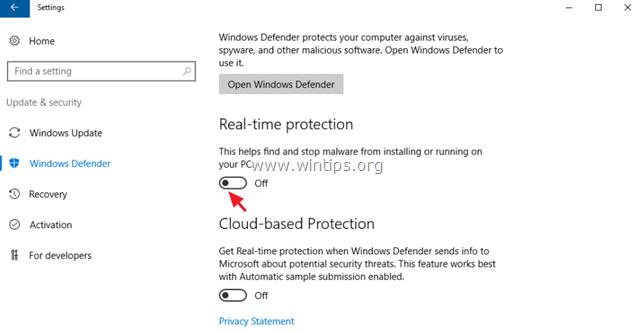
Per disattivare definitivamente Windows Defender in Windows Server 2016:
1. Aperto PowerShell as Amministratore .
2. Digitare il seguente comando:
- Set-MpPreference -DisableRealtimeMonitoring $true
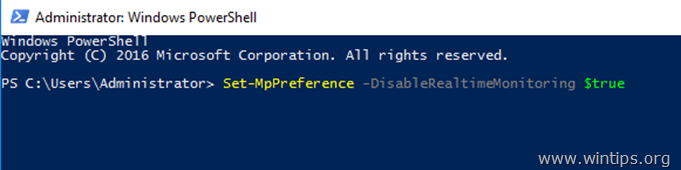
Nota: Per riattivare la protezione in tempo reale, eseguire il seguente comando in Windows PowerShell (Admin) e poi riavvio il server:
- Set-MpPreference -DisableRealtimeMonitoring $false
Parte 2. Come disinstallare Windows Defender in Server 2016.
Per rimuovere completamente Windows Defender da Windows Server 2016, è possibile utilizzare uno dei seguenti metodi:
- Metodo 1. Disinstallare Windows Defender utilizzando PowerShell.Metodo 2. Rimuovere Windows Defender in Server 2016 utilizzando il prompt dei comandi DISM (DISM).Metodo 3. Rimuovere Windows Defender utilizzando la procedura guidata Rimuovi ruoli e funzionalità.
Metodo 1. Disinstallare Windows Defender utilizzando PowerShell.
Per rimuovere Windows Defender utilizzando PowerShell:
1. Aperto PowerShell come Amministratore .
2. Digitare il seguente comando e premere Digitare il seguente comando e premere Entrare :
- Disinstallare WindowsFeature -Nome Windows-Defender
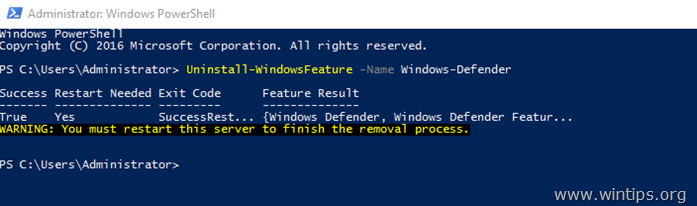
3. Riavviare il server.
Nota: per reinstallare la funzione Windows Defender, eseguire il seguente comando in PowerShell:
- Installare WindowsFeature -Nome Windows-Defender
Metodo 2. Rimuovere Windows Defender in Server 2016 utilizzando DISM nel prompt dei comandi.
Per rimuovere Defender utilizzando DISM: *
Consigli: Non utilizzare questo metodo (DISM) per rimuovere la funzionalità di Windows Defender. perché il comando rimuove anche il pacchetto di installazione di Windows Defender e rende impossibile reinstallare Windows Defender (se lo si desidera) in futuro.
1. Aperto Prompt dei comandi come Amministratore .
2. Digitare il seguente comando e premere Entrare :
- Dism /online /Disabilitazione della funzione /Nome della funzione:Windows-Defender /Rimuovi /Non riavviare /Silenzioso
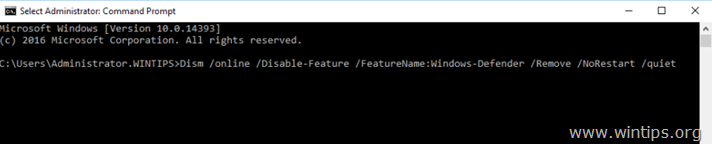
3. Riavviare il server.
Metodo 3. Rimuovere Windows Defender utilizzando la procedura guidata Rimuovi ruoli e funzionalità.
Per disinstallare Windows Defender in Windows Server 2016.
1. Aperto Responsabile del server .
2. Da Gestire fare clic su Rimuovi Ruoli e caratteristiche .
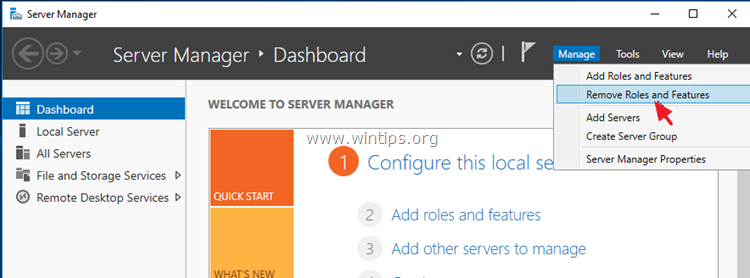
3. Stampa Avanti alle prime tre (3) schermate.
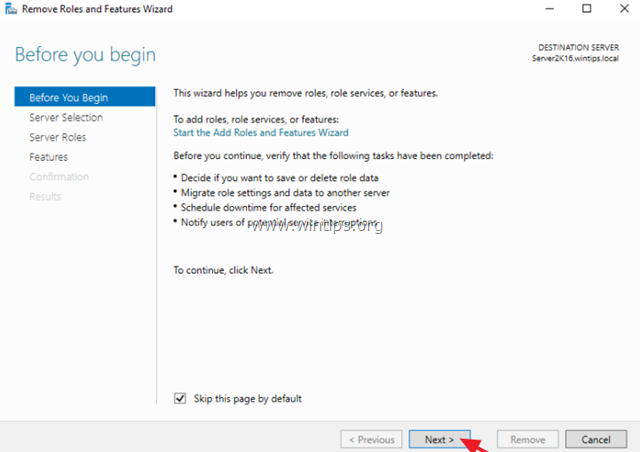
4. A Caratteristiche opzioni, deselezionare il Caratteristiche di Windows Defender e fare clic su Avanti .
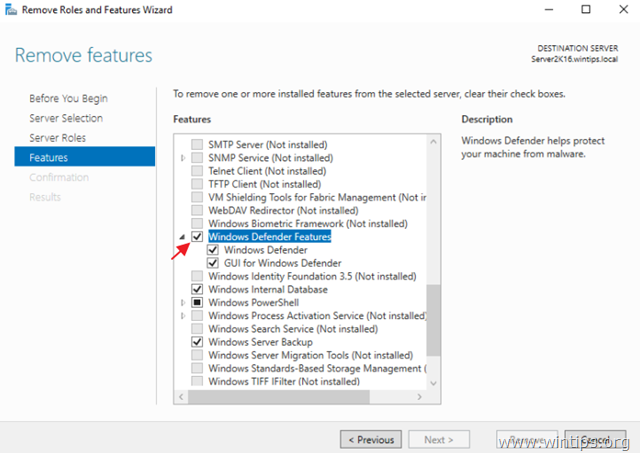
5. Cliccare Rimuovere per rimuovere Windows Defender.
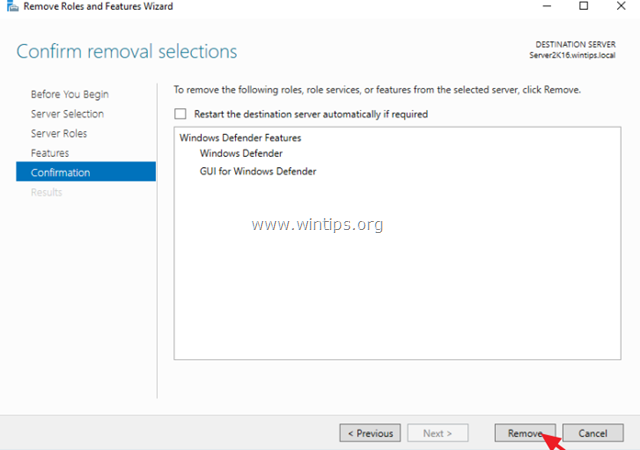
6. Riavviare il vostro server.
Nota: per reinstallare Windows Defender Antivirus su Server 2016, seguire le istruzioni riportate di seguito:
1. Aperto Responsabile del server e fare clic su Aggiungere ruoli e funzioni.
2. Cliccare Avanti alla prima delle (4) schermate della procedura guidata.
3. Nella schermata Caratteristiche, controllare la voce Caratteristiche di Windows Defender , selezionare le caselle di controllo "Windows Defender" e "GUI per Windows Defender" e fare clic su Avanti .
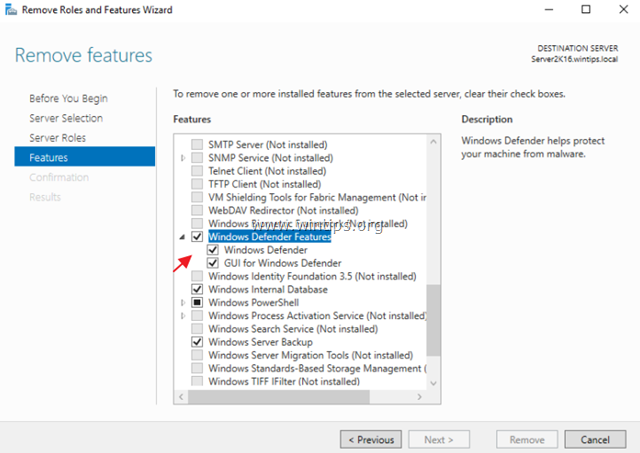
4. Nella schermata di conferma, fare clic su Installare.
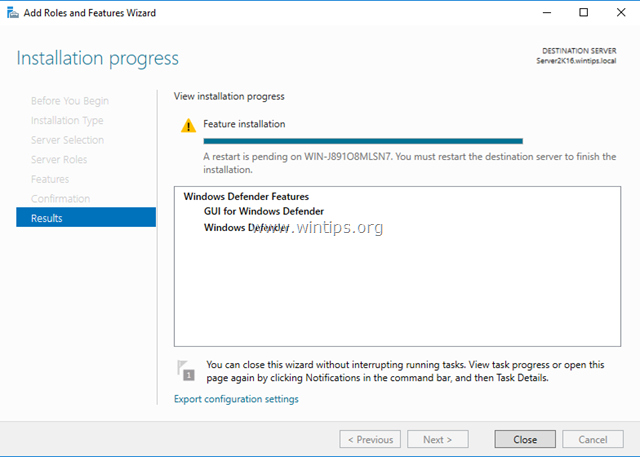
5. Al termine dell'installazione, fare clic su Chiudere e riavvio il vostro server.
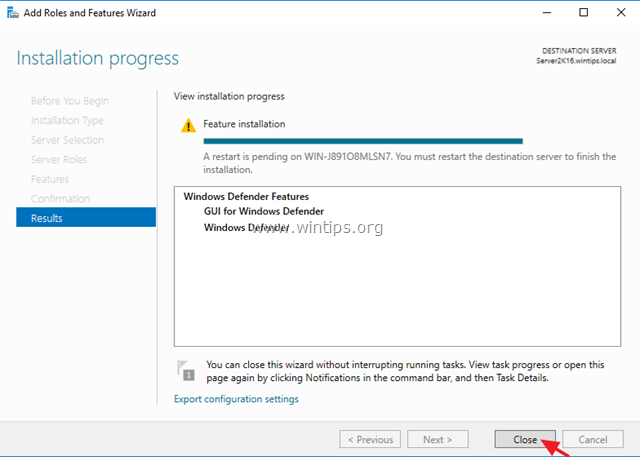
Questo è tutto, gente! Ha funzionato per voi?
Lasciate un commento nella sezione commenti qui sotto o meglio ancora: mettete "mi piace" e condividete questo post sui social network per contribuire a diffondere questa soluzione.

Andy Davis
Il blog di un amministratore di sistema su Windows





